Te-ai întrebat vreodată cum ar fi să ai acces rapid la toate uneltele administrative, opțiunile de backup și restaurare, precum și la alte setări vitale ale sistemului Windows, totul într-o singură locație? Dacă această idee te atrage, atunci ar trebui să te familiarizezi cu conceptul numit „Modul Dumnezeu”.
Ce reprezintă Modul Dumnezeu?
Contrar a ceea ce sugerează denumirea, Modul Dumnezeu nu activează funcții ascunse în Windows sau îți permite să faci modificări care nu sunt accesibile în interfața normală. În realitate, este vorba despre un folder special pe care îl poți activa, care adună majoritatea instrumentelor de administrare, setărilor, opțiunilor de gestionare și a celor din Panoul de control într-o interfață unică, foarte ușor de navigat.
Deși multe dintre aceste opțiuni sunt accesibile prin căutarea în meniul Start, aceasta necesită să știi exact ceea ce cauți. Folderul Mod Dumnezeu oferă o metodă mai simplă de a explora și de a te familiariza cu peste 200 de astfel de instrumente.
De asemenea, trebuie menționat că „Modul Dumnezeu” este un nume popular pentru acest folder special, dar el poate fi redenumit în orice, precum „Modul Expert” sau orice altă denumire preferi. Important este să reții că denumirea nu afectează funcționalitatea sa.
Iată categoriile de instrumente pe care le vei găsi în Modul Dumnezeu:
Instrumente administrative
Redare automată
Backup și restaurare
Gestionarea culorilor
Manager de acreditări
Data și ora
Dispozitive și imprimante
Centru de accesibilitate
Opțiuni pentru explorarea fișierelor
Istoricul fișierelor
Fonturi
Opțiuni de indexare
Infraroșu
Opțiuni internet
Tastatură
Mouse
Centrul de rețea și partajare
Creion și atingere
Telefon și modem
Opțiuni de alimentare
Programe și caracteristici
Regiune
Conexiuni RemoteApp și Desktop
Securitate și întreținere
Sunet
Recunoaștere vocală
Spații de stocare
Centru de sincronizare
Sistem
Setări Tablet PC
Bara de activități și navigare
Depanare
Conturi de utilizator
Windows Defender Firewall
Centrul de mobilitate Windows
Foldere de lucru
Fiecare dintre aceste categorii include un număr considerabil de instrumente și poate fi chiar divizată în subcategorii, oferind acces rapid la aproape orice ai putea căuta.
Cum activezi Modul Dumnezeu în Windows 10?
Pentru a putea activa Modul Dumnezeu, este esențial să ai un cont cu privilegii de administrator. Primul pas este să mergi pe desktop și să creezi un nou folder. Acest lucru se realizează prin clic dreapta într-o zonă liberă, navigând la „Nou” și selectând „Folder”.
După crearea folderului, vei vedea pictograma sa standard.
Urmează redenumirea folderului după următorul format:
GodMode.{ED7BA470-8E54-465E-825C-99712043E01C}
Dacă vrei să folosești o altă denumire în locul „GodMode”, poți face acest lucru, dar este crucial să păstrezi restul secvenței de caractere identică. Dacă elimini „GodMode” fără a introduce alt text, vei primi o eroare.
Imediat ce ai redenumit corect folderul, vei observa că pictograma acestuia se transformă într-una similară cu o pictogramă din Panoul de control.
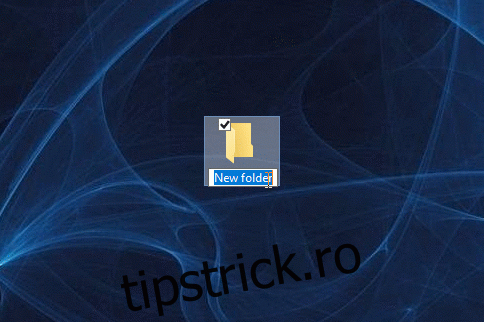
Acum, fă dublu clic pe această pictogramă pentru a deschide Modul Dumnezeu pe care l-ai creat. Categoriile principale sunt aranjate alfabetic, la fel ca și cele peste 200 de setări pe care le vei găsi în interiorul acestora.
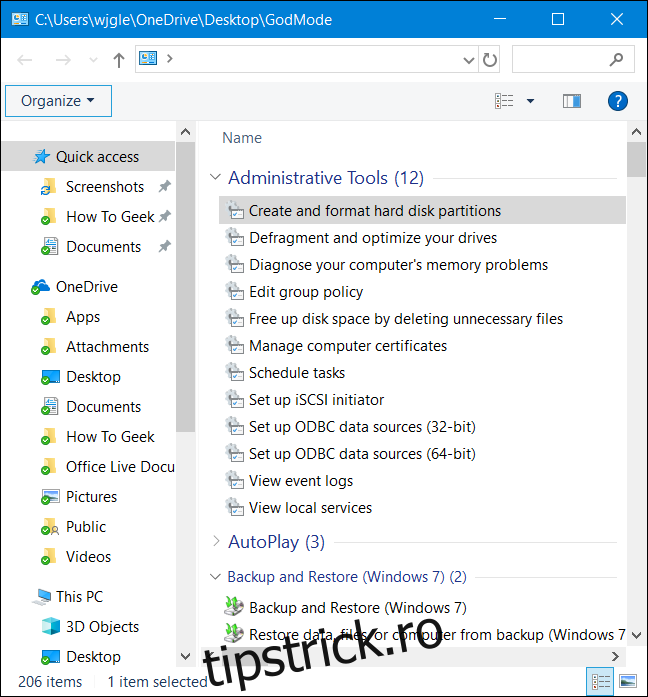
Deși este incontestabil util să cunoști denumirile oficiale ale tuturor instrumentelor Windows, vei descoperi probabil (la fel ca mulți alții) că este mai eficient să le cauți direct prin meniul Start. Cu toate acestea, folderul Mod Dumnezeu servește ca o excelentă introducere la toate instrumentele disponibile, fiind un instrument ideal pentru a căuta opțiuni atunci când nu ești sigur de denumirea lor.